
汽车涂料与涂装
内页少许水印 整体品相九品
¥ 1188 九品
仅1件
作者[德]汉斯-约阿希姆·斯特奈特贝格、[德]卡尔-弗里德里希·德佐赛尔 著
出版社化学工业出版社
出版时间2019-02
版次1
装帧精装
货号13
上书时间2024-10-21
- 在售商品 暂无
- 平均发货时间 18小时
- 好评率 暂无
- 最新上架
商品详情
- 品相描述:九品
- 内页少许水印 整体品相九品
图书标准信息
- 作者 [德]汉斯-约阿希姆·斯特奈特贝格、[德]卡尔-弗里德里希·德佐赛尔 著
- 出版社 化学工业出版社
- 出版时间 2019-02
- 版次 1
- ISBN 9787122331571
- 定价 168.00元
- 装帧 精装
- 开本 16开
- 纸张 胶版纸
- 页数 400页
- 【内容简介】
-
这是一本以“职场故事”为背景,讲解 Excel 透视表应用的经典技能图书。《不懂 Excel 透视表怎能做好数据分析》可教给读者快乐运用、便捷享受 Excel 数据透视表的方式,让读者不仅能够解决工作上的难题、提高工作效率、提升展现能力,还能够将数据透视表变为工作中的好“助手”,平添工作乐趣。
《不懂 Excel 透视表 怎能做好数据分析》采用对话的形式,巧妙剖析每一个任务及解决方法。全书共 9 章,主要内容包括:透视表的创建方法与规则、透视表的布局、透视表的美化、透视表数据的分析与计算,以及透视图的应用、VBA 在透视表中的应用等内容。
《不懂 Excel 透视表 怎能做好数据分析》既适合于被大堆数据搞得头昏眼花的办公人士用,也适合作为刚毕业或即将毕业走向工作岗位的广大毕业生及广大职业院校和计算机培训机构的参考用书。
- 【作者简介】
-
IT 教育研究工作室由一线办公专家和多位 MVP教师合作组成,他们具有丰富的Office 软件应用技巧和办公实战经验。
- 【目录】
-
CHAPTER 1
不会公式与函数,那就用数据透视表
1.1 看清数据透视表的“真面目”
1.1.1 认识数据透视表4
1.1.2 这些时候需要使用数据透视表5
1.1.3 看懂数据透视表的组成结构7
1.1.4 忌抛出专业术语,假装很精通8
1.2 数据讲规则,排队更轻松
1.2.1 数据源设计四大准则11
1.2.2 只有标准数据源才能创建准确的数据库14
1.2.3 解决合并单元格的大麻烦19
1.3 拯救数据“小白”的数据透视表
1.3.1 使用鼠标搞定条件求和21
1.3.2 轻松求出最大值和最小值24
1.3.3 不使用函数也可以得出不重复计数26
CHAPTER 2
你的第一张数据透视表
2.1 创建基本的数据透视表
2.1.1 创建一个数据透视表32
2.1.2 使用推荐的数据透视表33
2.1.3 万能的【数据透视表工具】选项卡35
2.2 “动”起来的数据透视表
2.2.1 利用定义名称创建动态数据透视表37
2.2.2 利用表功能创建动态数据透视表40
CHAPTER 1
不会公式与函数,那就用数据透视表
1.1 看清数据透视表的“真面目”
1.1.1 认识数据透视表4
1.1.2 这些时候需要使用数据透视表5
1.1.3 看懂数据透视表的组成结构7
1.1.4 忌抛出专业术语,假装很精通8
1.2 数据讲规则,排队更轻松
1.2.1 数据源设计四大准则11
1.2.2 只有标准数据源才能创建准确的数据库14
1.2.3 解决合并单元格的大麻烦19
1.3 拯救数据“小白”的数据透视表
1.3.1 使用鼠标搞定条件求和21
1.3.2 轻松求出最大值和最小值24
1.3.3 不使用函数也可以得出不重复计数26
CHAPTER 2
你的第一张数据透视表
2.1 创建基本的数据透视表
2.1.1 创建一个数据透视表32
2.1.2 使用推荐的数据透视表33
2.1.3 万能的【数据透视表工具】选项卡35
2.2 “动”起来的数据透视表
2.2.1 利用定义名称创建动态数据透视表37
2.2.2 利用表功能创建动态数据透视表40
2.2.3 通过导入外部数据创建动态数据透视表42
2.3 使用多样数据源创建透视表
2.3.1 利用文本文件创建数据透视表46
2.3.2 利用Access数据库创建数据透视表50
2.4 初步管理数据透视表
2.4.1 给数据透视表重新命名53
2.4.2 复制和移动数据透视表55
2.4.3 一步删除数据透视表56
CHAPTER 3
好布局,让数据对号入座
3.1 数据排好队,查看更容易
3.1.1 打钩钩,按默认方式布局59
3.1.2 动动手,让字段自定义布局60
3.1.3 听指令,通过命令自定义布局62
3.1.4 不满意,清除布局恢复空白63
3.2 改造符合查看习惯的报表格式
3.2.1 报表布局随心所欲65
3.2.2 选择分类汇总的显示方式67
3.2.3 插入空行,让每一项清晰分明68
3.2.4 对不需要查看的总计行/列进行隐藏69
3.2.5 让带标签的单元格合并且居中排列71
3.3 巧妙设置报表筛选区域
3.3.1 显示报表筛选字段的多个数据项73
3.3.2 水平并排显示报表筛选字段74
3.3.3 分开查看报表筛选页76
3.4 管理数据透视表字段
3.4.1 为字段重新命名78
3.4.2 处理复合字段80
3.4.3 删除不需要的字段81
3.4.4 隐藏字段的标题82
3.4.5 折叠和展开活动字段83
CHAPTER 4
美化透视表,赏心悦目人人爱
4.1 表格样式,让数据透视表更美观
4.1.1 使用内置的数据透视表样式88
4.1.2 为数据透视表自定义样式89
4.1.3 为数据透视表设置默认的样式92
4.2 数据格式,让数据有据可依
4.2.1 为同类项目设置相同样式93
4.2.2 让数据格式对号入座95
4.2.3 灵活设定自定义数字格式96
4.2.4 这里的错误值不要显示98
4.2.5 如果数据为空时,数据项可不能空100
4.3 条件格式,让领导一眼看清条件数据
4.3.1 突出显示,让重点数据一目了然104
4.3.2 数据条,让数据更直观107
4.3.3 色阶,让数据深浅有别108
4.3.4 图标,让数据活泼有趣109
4.3.5 对条件格式不满意可重新编辑110
CHAPTER 5
数据分析,重点数据轻松查看
5.1 排序,让数据排队“站好”
5.1.1 用鼠标拖,为数据手动排序116
5.1.2 用鼠标点,让数据自动排序118
5.1.3 听命令,按其他排序选项排序121
5.1.4 按要求,对报表筛选字段排序129
5.2 筛选,找出符合要求的数据
5.2.1 使用字段下拉列表筛选数据132
5.2.2 使用字段【标签筛选】命令筛选数据134
5.2.3 使用【值筛选】命令筛选数据135
CHAPTER 4
美化透视表,赏心悦目人人爱
4.1 表格样式,让数据透视表更美观
4.1.1 使用内置的数据透视表样式88
4.1.2 为数据透视表自定义样式89
4.1.3 为数据透视表设置默认的样式92
4.2 数据格式,让数据有据可依
4.2.1 为同类项目设置相同样式93
4.2.2 让数据格式对号入座95
4.2.3 灵活设定自定义数字格式96
4.2.4 这里的错误值不要显示98
4.2.5 如果数据为空时,数据项可不能空100
4.3 条件格式,让领导一眼看清条件数据
4.3.1 突出显示,让重点数据一目了然104
4.3.2 数据条,让数据更直观107
4.3.3 色阶,让数据深浅有别108
4.3.4 图标,让数据活泼有趣109
4.3.5 对条件格式不满意可重新编辑110
CHAPTER 5
数据分析,重点数据轻松查看
5.1 排序,让数据排队“站好”
5.1.1 用鼠标拖,为数据手动排序116
5.1.2 用鼠标点,让数据自动排序118
5.1.3 听命令,按其他排序选项排序121
5.1.4 按要求,对报表筛选字段排序129
5.2 筛选,找出符合要求的数据
5.2.1 使用字段下拉列表筛选数据132
5.2.2 使用字段【标签筛选】命令筛选数据134
5.2.3 使用【值筛选】命令筛选数据135
6.5 迷你图,让图表与数据共存
CHAPTER 7
数据计算,让数据透视表更强大
7.1 多款汇总方式,总有一款适合你
7.1.1 为字段换一个汇总方式190
7.1.2 同一字段,多种汇总方式191
7.2 百变数据透视表的值显示方式
7.2.1 使用【总计的百分比】值显示方式194
7.2.2 使用【列汇总的百分比】值显示方式195
7.2.3 使用【行汇总的百分比】值显示方式197
7.2.4 使用【百分比】值显示方式198
7.2.5 使用【父行汇总的百分比】值显示方式200
7.2.6 使用【父列汇总的百分比】值显示方式201
7.2.7 使用【父级汇总的百分比】值显示方式202
7.2.8 使用【差异】值显示方式203
7.2.9 使用【差异百分比】值显示方式205
7.2.10 使用【按某一字段汇总】值显示方式207
7.2.11 使用【升序排列】值显示方式208
7.2.12 使用【指数】值显示方式210
7.2.13 修改和删除自定义值显示方式211
7.3 在数据透视表中使用计算字段和计算项
7.3.1 使用自定义计算字段213
7.3.2 添加自定义计算项216
7.4 玩转复合范围的数据透视表
7.4.1 在同一工作簿中进行合并计算220
7.4.2 在多个工作簿中进行合并计算224
7.4.3 如果数据源不规则,怎样进行合并计算227
7.4.4 创建动态多重合并计算数据区域的数据透视表231
8.1.1 认识你眼中高端的【宏】与VBA241
8.1.2 找不到宏时找【开发工具】选项卡242
8.1.3 一步步操作,定制专用宏243
8.1.4 保存宏的专用格式246
8.1.5 宏的安全不容忽视247
8.2 VBA在数据透视表中的应用
8.2.1 使用VBA前,先认识VBA编辑器250
8.2.2 使用VBA创建数据透视表253
8.2.3 使用VBA快速执行字段布局255
8.2.4 使用VBA刷新数据透视表256
8.2.5 使用VBA添加和删除字段257
8.2.6 使用VBA设置数据透视表的布局258
8.2.7 使用VBA隐藏行总计和列总计259
8.2.8 使用VBA设置数据透视表的样式260
8.2.9 使用VBA设置字段的汇总方式262
8.2.10 使用VBA修改字段的数字格式263
8.2.11 使用VBA设置值显示方式263
CHAPTER 9
技巧,有备无患、拒绝职场慌乱
9.1 刷新,让数据透视表跟上节奏
9.1.1 动动手,刷新数据透视表267
9.1.2 动动脑,让数据透视表自动刷新270
9.2 要求不同,打印方法不同
9.2.1 为数据透视表设置打印标题274
9.2.2 为数据透视表设置分类打印276
9.2.3 根据筛选字段分页打印278
9.3 简单易懂的Power Query
9.3.1 一劳永逸的多表统计280
9.3.2 一劳永逸的多工作簿统计284
9.3.3 强大的日期转换功能288
相关推荐
— 没有更多了 —


















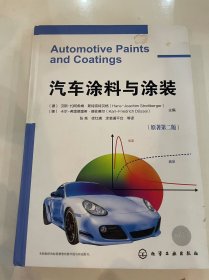







以下为对购买帮助不大的评价